Gratis modelwebviewer van BIMcollab
Met BIMcollab kun je eenvoudig samenwerken met teamleden door modellen te delen in de Model WebViewer.
Met uw gratis BIMcollab Space krijgt u toegang tot krachtige tools voor naadloze samenwerking in uw BIM-projecten.
Deze handleiding helpt je bij het opzetten van je gratis BIMcollab Space, het uploaden van modellen en het uitnodigen van teamleden om in real-time samen te werken.
Bovendien kun je de geavanceerde modules van BIMcollab, zoals Nexus, Zoom en Twin, 30 dagen gratis uitproberen.
Wat is inbegrepen in de gratis BIMcollab-ruimte?
- Gratis Model WebViewer: Deel, bekijk en beheer uw modellen online.
- Onbeperkte projecten: Maak zoveel projecten als je nodig hebt.
- Onbeperkt aantal teamleden: Nodig medewerkers uit voor je projecten zonder beperkingen.
- Probeer BIMcollab Nexus 30 dagen uit: Probeer geavanceerd probleembeheer en naadloze BIM-coördinatie
- 30 dagen proefversie voor BIMcollab Zoom: probeer robuuste regelgebaseerde controle- en modelvalidatiefunctionaliteiten, inclusief functies als Smart Issues, Smart Properties en Lists
- Probeer BIMcollab Twin 30 dagen uit (binnenkort beschikbaar): Ervaar BIM-gericht documentbeheer voor het opslaan, beheren en delen van bouw- en infrastructuurgegevens.
Stap 1: Maak uw gratis BIMcollab-ruimte aan

Als jouw project al is opgezet door een collega op hun Gratis BIMcollab Ruimte, vraag dan gewoon of je aan die ruimte wilt worden toegevoegd.
Of overweeg het opzetten van een gratis BIMcollab Space voor je hele bedrijf.
Aanmelden
Klik hier om u aan te melden voor uw gratis BIMcollab Space.
Aan het begin van het proces wordt je gevraagd om je e-mailadres in te voeren.
Aan het begin van het proces wordt je gevraagd om je e-mailadres in te voeren.
- Heb je al een BIMcollab ID -> op de volgende pagina wordt gevraagd om in te loggen met je wachtwoord.
- Je wachtwoord vergeten -> reset het door op "Wachtwoord vergeten" te klikken.
- Heb je geen BIMcollab ID -> ga verder met het invoeren van de vereiste informatie om je aan te melden.

Deze e-mail is de eerste beheerder voor je ruimte.
Kies de naam van je vrije ruimte
Nadat je hebt ingelogd of je hebt aangemeld, kom je op een pagina waar je de naam kunt kiezen voor je nieuwe gratis BIMcollab-ruimte.
Zorg ervoor dat de naam van de ruimte uniek is en geen ongebruikelijke tekens bevat. Anders krijg je een bericht met de tekst "De ruimtenaam is niet beschikbaar" of "Ongeldige ruimtenaam."
Het kan de naam van je bedrijf zijn of een specifieke projectnaam. De URL-indeling zal zijn:
Zorg ervoor dat de naam van de ruimte uniek is en geen ongebruikelijke tekens bevat. Anders krijg je een bericht met de tekst "De ruimtenaam is niet beschikbaar" of "Ongeldige ruimtenaam."
Het kan de naam van je bedrijf zijn of een specifieke projectnaam. De URL-indeling zal zijn:
https://<Uw ruimtenaam>.bimcollab.com
Wanneer het proces van het aanmaken van je Opslagruimte is voltooid, ontvang je een e-mail in je mailbox dat je Opslagruimte klaar is.
Nu kunt u inloggen op uw nieuwe ruimte.
Stap 2: Uw modellen uploaden
Zodra je ruimte is ingesteld, zit je meteen in je eerste project als Projectleider en kun je beginnen met het uploaden van modellen naar de Model WebViewer van je project.
De Model WebViewer
Klik in uw project op de knop "Upload Models" of sleep uw modellen om uw eerste model toe te voegen.
U kunt een of meerdere IFC-bestanden tegelijk toevoegen.
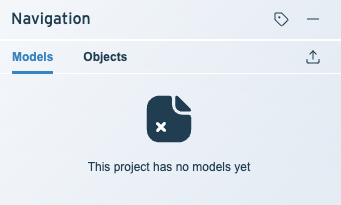
U kunt een of meerdere IFC-bestanden tegelijk toevoegen.
Ondersteunde formaten
Zorg ervoor dat uw modellen in een ondersteund formaat zijn (IFC).
Leer hoe u de WebViewer gebruikt met de Quick Start Guide BIMcollab Model WebViewer.
Leer hoe u de WebViewer gebruikt met de Quick Start Guide BIMcollab Model WebViewer.
Stap 3: Teamleden uitnodigen
Om effectief samen te werken, nodig je teamleden uit om de modellen te bekijken of te beheren.
Stel een team samen
Voeg medewerkers toe aan je Project.
Ga naar het tabblad Projectinstellingen en klik op de optie 'Teamleden'. Klik op de '+' om je teamleden toe te voegen.
De eerste keer word je hier automatisch naartoe geleid.
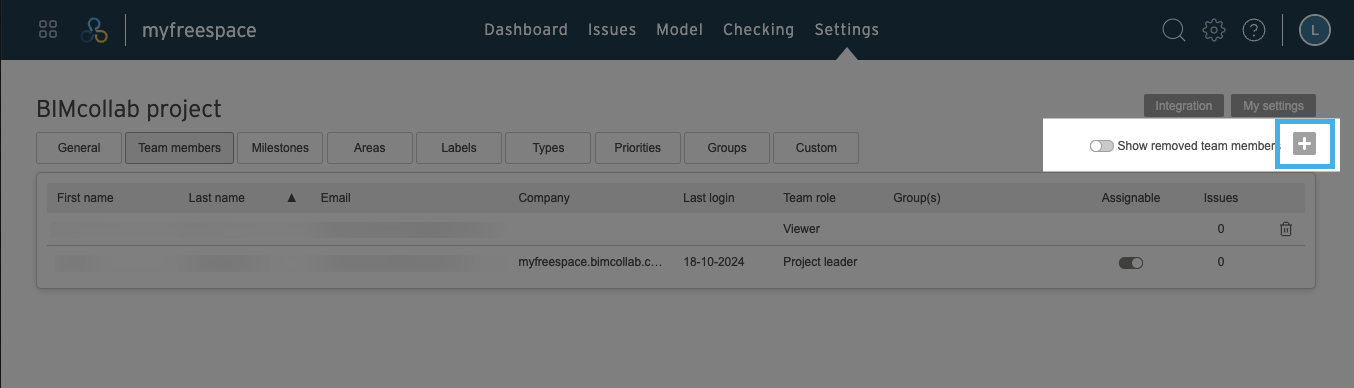
Ga naar het tabblad Projectinstellingen en klik op de optie 'Teamleden'. Klik op de '+' om je teamleden toe te voegen.
De eerste keer word je hier automatisch naartoe geleid.
De juiste rechten toewijzen
Om snel aan de slag te gaan, voegt u uw medewerkers toe als gebruikers.
Als je al meer wilt weten over alle verschillende instellingen voor gebruikers of beheerders, bekijk dan dit artikel: Een nieuwe gebruiker toevoegen
Als je al meer wilt weten over alle verschillende instellingen voor gebruikers of beheerders, bekijk dan dit artikel: Een nieuwe gebruiker toevoegen

De maker van de Gratis BIMcollab Ruimte wordt automatisch ingesteld als beheerder. Elke gebruiker kan Administrator of Gebruiker zijn.
Volg dit artikel om in een later stadium al je teamleden toe te voegen.
Teamleden toevoegen en uitnodigen op een BIMcollab-ruimte
Teamleden toevoegen en uitnodigen op een BIMcollab-ruimte
Stap 4: Samenwerken in de Model WebViewer
De BIMcollab Model WebViewer biedt verschillende functies om naadloze samenwerking mogelijk te maken
- Modellen bekijken vanaf elk apparaat: Je teamleden hebben toegang tot modellen op desktops, tablets of smartphones.
- Gebruiksvriendelijke interface: De WebViewer is intuïtief ontworpen, zodat alle teamleden modellen gemakkelijk kunnen bekijken, becommentariëren en ermee kunnen interageren.
Leer hoe u de WebViewer gebruikt met de Quick Start Guide BIMcollab Model WebViewer.
Stap 5: Nieuwe versies van uw modellen uploaden
Naarmate je project vordert, kun je je modellen bijwerken. Dit is hoe:
Nieuwe versies uploaden
Ga naar de Model WebViewer van je project en upload de nieuwe modelversie. BIMcollab zorgt ervoor dat de nieuwste versie altijd zichtbaar is in de Model WebViewer.
- Klik naast uw huidige model op de puntjes in de boom en selecteer 'Model vervangen'.
- Selecteer je nieuwe model en klik op 'openen
Versiebeheer
Alleen de laatste versie zal zichtbaar zijn in de Model WebViewer.

Je oudere versies worden ook opgeslagen in de BIMcollab Twin module.
Als je geen BIMcollab Twin-abonnement hebt, zie je de oudere versies niet.
Stap 6: Geavanceerde BIMcollab-modules uitproberen
Uw gratis BIMcollab Space wordt geleverd met een proefversie van 30 dagen van de volgende geavanceerde modules:
BIMcollab Nexus: Probeer geavanceerd probleembeheer en naadloze BIM-coördinatie
BIMcollab Zoom: probeer robuuste regelgebaseerde controle- en modelvalidatiefunctionaliteiten, inclusief functies als Smart Issues, Smart Properties en Lists.
BIMcollab Twin (Binnenkort beschikbaar! Nog niet inbegrepen in de gratis BIMcollab Space): Ervaar BIM-centrisch documentbeheer om bouw- en infrastructuurgegevens op te slaan, te beheren en te delen.
Als je proefperiode is afgelopen, kun je ervoor kiezen om door te gaan met deze modules door een abonnement aan te schaffen.
Je kunt altijd inloggen op je gratis BIMcollab-omgeving en gebruik blijven maken van de meegeleverde Model WebViewer.
Je kunt altijd inloggen op je gratis BIMcollab-omgeving en gebruik blijven maken van de meegeleverde Model WebViewer.
Related Articles
Aan de slag met BIMcollab
BIMcollab is een gratis online omgeving (met een supersnelle Model WebViewer!) die koppelt met verschillende modules om je BIM-project te optimaliseren. De BIMcollab Nexus module biedt webgebaseerde BIM coördinatie die Issue Management verbetert door ...Bevrijdingsgeschiedenis BIMcollab Twin
Dit artikel bevat de release notes van BIMcollab Twin voor 2023 en 2024 BIMcollab Twin10-12-2024 Nieuw Extract Document Naming Convention uit bestandsnaam Wanneer een Document Naming Convention is ingesteld, zal Twin proberen de bestandsnaam te ...Release geschiedenis Nexus, BCF Manager, Zoom
In dit artikel vind je een overzicht van de nieuwe functies en verbeteringen van BIMcollab Nexus, Zoom en de BCF Managers die vanaf 2023 zijn doorgevoerd. BIMcollab Zoom | 11-12-2024 buildnummer 9.2.12 Verbeteringen Wijzigingen in modelcoördinatie in ...Example projects and templates
Vereenvoudig documentbeheer met BIMcollab Twin. Sla naadloos op, deel en werk samen. Ontdek Twin! Voorbeeldproject Voor Archicad, Revit en Solibri is het voorbeeldproject beschikbaar in het programma-eigen bestandsformaat, voor andere BIM-tools kan ...Release geschiedenis Nexus, BCF Manager, Zoom - Archief
In dit artikel vindt u een overzicht van de nieuwe functies en verbeteringen van het BIMcollab Ecosysteem die in 2022 of eerder zijn doorgevoerd. Gebruik de navigatiekolom rechts om snel naar oudere release notes te navigeren. BCF Managers | ...